前些天发现了一个巨牛的人工智能学习网站,通俗易懂,风趣幽默,忍不住分享一下给大家。点击跳转到网站。
简介
许多网站和应用程序需要数据库来存储和管理大量信息。MySQL 和 MariaDB 是流行的数据库管理系统,因为它们具有灵活性、强大性和普及性。
对于许多用户来说,通过命令行管理数据库是困难的。对于那些更喜欢使用 Web 界面的用户来说,
phpMyAdmin
是命令驱动管理的一个很好的替代方案。
在本指南中,我们将介绍如何在 CentOS 6.4 VPS 上安装和配置 phpMyAdmin。该过程对于其他版本应该是相似的。
步骤一 — 安装 LAMP 堆栈
在安装 phpMyAdmin 之前,我们需要在服务器上安装 Apache、MySQL 和 PHP。连同底层操作系统一起,这被称为 LAMP 堆栈(Linux、Apache、MySQL、PHP)。
我们可以通过输入以下命令从默认的
yum
仓库安装必要的组件:
sudo yum install httpd mysql-server php php-mysql
Web 服务器、数据库服务器和动态处理语言将被安装在您的服务器上,并准备好使用。
步骤二 — 配置 LAMP 堆栈
接下来,我们需要配置刚刚安装的组件。
启动 Web 服务器
我们可以通过启动 Apache 来开始。以下命令将启动 Apache:
sudo service httpd start
通过在 Web 浏览器中访问服务器的 IP 地址来检查服务器是否正在运行:
http://server_IP_addr
您应该看到默认的 CentOS Apache 测试页面。如果您不想使用浏览器,您可以使用
curl
查看页面的原始 HTML:
curl 127.0.0.1
结果的第一部分应该看起来像这样的文本:
<!DOCTYPE html PUBLIC "-//W3C//DTD XHTML 1.1//EN" "http://www.w3.org/TR/xhtml11/DTD/xhtml11.dtd">
<head>
<title>Apache HTTP Server Test Page powered by CentOS</title>
<meta http-equiv="Content-Type" content="text/html; charset=UTF-8" />
<style type="text/css">
. . .
如果您能看到这个页面,那么 Web 服务器正在运行。
配置 MySQL
接下来,我们可以配置 MySQL,我们的数据库。通过输入以下命令来启动服务:
sudo service mysqld start
我们应该首先运行一个简单的安全脚本,它将锁定一些危险的默认设置。它还将允许我们为
root
管理用户设置数据库密码:
sudo mysql_secure_installation
第一个问题应该要求您输入 MySQL 数据库的当前密码。由于我们还没有配置密码,只需按 ENTER 键。然后,您可以立即选择并确认数据库密码。按 ENTER 键通过所有剩余提示以选择默认值。
您可以通过输入以下命令来测试您的数据库密码是否设置正确:
mysql -u root -p
系统会提示您输入刚刚设置的数据库密码。输入后,您应该进入一个 MySQL 会话:
输入
exit
以返回到您的 shell 会话:
exit
您的数据库现在已经准备就绪。
步骤三 — 安装 phpMyAdmin
现在,我们准备安装 phpMyAdmin 软件包。这个软件在 CentOS 6 默认仓库中不可用。但是,它在 EPEL 仓库(企业 Linux 的额外软件包)中可用。
我们可以通过输入以下命令将 EPEL 仓库添加到我们的系统中:
sudo yum install epel-release
接受新仓库后,您可以通过输入以下命令安装 phpMyAdmin 软件包:
sudo yum install phpmyadmin
这将安装 phpMyAdmin。不过,我们仍然需要对其进行配置。
步骤四 — 配置 phpMyAdmin
出于安全目的,我们应该将对 phpMyAdmin 界面的访问限制为特定的 IP 地址。
查找您的 IP 地址
您需要知道您计划用来访问数据库的计算机的 IP 地址。这是一个安全预防措施,以防止未经授权的人连接。
注意:这不是您的 VPS 的 IP 地址,而是您家庭或工作计算机的 IP 地址。
您可以通过访问以下网站之一来了解外部网络如何看到您的 IP 地址:
- What’s My IP Address?
- What’s My IP?
- My IP Address
比较几个不同的网站,并确保它们都给出相同的值。记下这个值。
配置 Apache 文件
phpMyAdmin 软件包安装了一个 Apache 虚拟主机文件,用于配置 Web 访问。使用以下命令打开该文件:
sudo nano /etc/httpd/conf.d/phpMyAdmin.conf
默认情况下,此配置仅允许从托管软件的同一台计算机访问。由于数据库、Web 服务器和管理软件托管在 VPS 上,而不是您的家用计算机,因此我们需要调整这些值。
这就是您家用计算机的 IP 信息派上用场的地方。我们将把所有对
127.0.0.1
的引用都改为您找到的 IP 地址。
您需要更改四个位置:
. . .
Require ip your_workstation_IP_address
. . .
Allow from your_workstation_IP_address
. . .
Require ip your_workstation_IP_address
. . .
Allow from your_workstation_IP_address
. . .
保存并关闭文件。
您需要使用以下命令重新启动服务器:
sudo service httpd restart
第五步 — 查看结果!
您的界面现在应该已经配置好,可以访问了。
将您的 Web 浏览器指向您的 VPS IP 地址,后面加上 “/phpmyadmin”
http://VPS_IP_address/phpmyadmin
系统会要求您登录。使用用户名 root 和您在 MySQL 配置阶段选择的密码。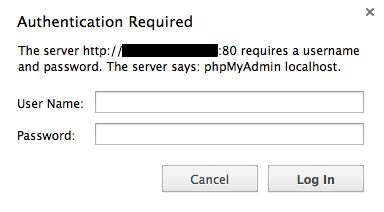
提供请求的凭据后,您将可以访问 phpMyAdmin 界面: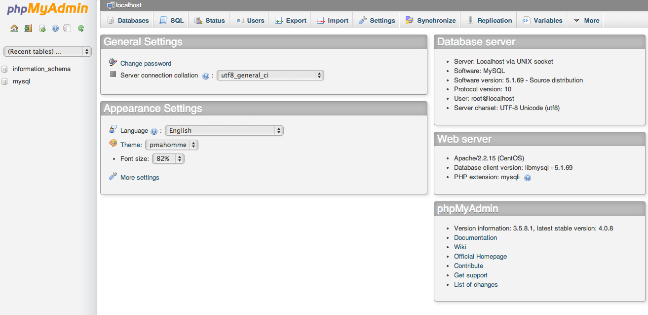
恭喜,您现在可以开始通过 Web 界面管理您的数据库软件了!
版权归原作者 白如意i 所有, 如有侵权,请联系我们删除。